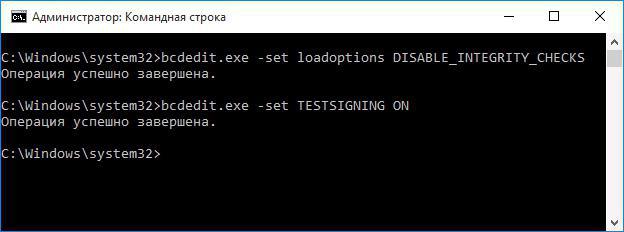Zásady skupiny Windows. Windows 8 - Zásady skupiny
Windows je jedným z najbežnejšíchworld. Operačné systémy tejto rodiny pracujú tak na domácich počítačoch, ako aj na najvýkonnejších výskumných staniciach. Avšak, v tomto prípade, sú značne nižšie ako NIX-systémy. Hoci to nebráni Windows byť len asi najviac uznávanou značkou v globálnej IT infraštruktúry.

Čo je to?
Toto je názov súboru pravidiel a nastavení, kedypomocou ktorých správca systému môže zmeniť nastavenia systému Windows a uplatniť špeciálne nastavenia pre skupiny používateľov. Dôležité! Môžu byť vytvorené iba v rámci domény! Jednoducho povedané, ak je používateľský počítač uvedený na inom pracovnom priestore, nemôže byť vytvorená skupinová politika systému Windows.
Cieľ politiky v jej zložení má dvajednotlivé komponenty: kontajner a šablóna. Obsahujú všetky informácie potrebné na vytvorenie konkrétnej oblasti nastavení pre jednotlivé skupiny používateľov. Je to premyslené a logické riešenie umožňuje rýchlo as minimálnym úsilím vytvoriť potrebnú politiku správca systému skupiny, obmedzenie alebo rozšírenie práv používateľov.
Nie je potrebné hovoriť o tom, ako prospešné takétopraktické z ekonomického a praktického hľadiska, pokiaľ ide o veľké spoločnosti, v ktorých sú tisíce pracovných strojov. Keďže väčšinou sú súčasťou tej istej domény, pri prideľovaní práv nie sú žiadne problémy.

Spustite editačný nástroj
Mimochodom, ako spustiť editor skupinypravidiel systému Windows 7? Je to veľmi jednoduché. Ak to chcete urobiť, kliknite na tlačidlo "Štart", prejdite na položku "Ovládací panel" a potom zvoľte možnosť "Správa". Existuje bod "Lokálni politici". Kliknutím na ňu sa dostanete k požadovanému editoru.
Vytvorte nové pravidlá
Takže sme pochopili základné pojmy. Je na čase zistiť, ako vytvoriť novú politiku skupiny Windows. Je to dosť jednoduché.
Mali by ste vedieť, že predvolené nastavenie nie je vytvorené.jednu a dve sady pravidiel: základné (predvolené) práva pre počítače, ktoré sú súčasťou domény, a špeciálna sada nastavení pre radič domény. Je to druhá politika určená pre kontajner (o čom sme hovorili vyššie).
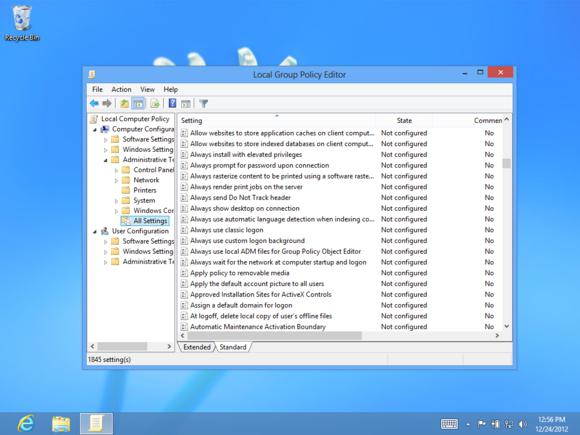
- Najprv sa uistite, že váš účet patrí k jednému z dvoch vyššie uvedených typov.
- Je veľmi dôležité, aby systém v zásade malnástrojov pre jeho pokročilú správu. Preto potrebujete modul snap-in Active Directory Users and Computers. Mali by ste vedieť, že systémový súbor dsa.msc je zodpovedný za jeho fungovanie.
- Otvorte konzolu s názvom "Používatelia a počítače" a prejdite na položku s názvom organizačnej jednotky, proti ktorej sa vytvoria Zásady skupiny.
- Kliknite na názov pravým tlačidlom myši, potom v rozbaľovacej ponuke by ste mali zvoliť "Vlastnosti". Otvorí sa nové pracovné okno, v ktorom by ste mali zaujímať kartu "Zásady skupiny".
- Ak chcete, aby nový kontajner patril k tejto konkrétnej položke, kliknite ľavým tlačidlom myši na tlačidlo "Nové".
- Potom sa objaví nová skupina.Politika, ktorej meno je otvorené v režime úprav. Priraďte jej nejaký rozumný názov, aby ste mohli v budúcnosti rýchlo nájsť to, čo potrebujete.
Ako používať prvky
To všetko je dobré, ale pre lepšie využitieskupinové politiky musia pochopiť algoritmus ich použitia samotným operačným systémom. Toto je otázka, ktorú teraz zvážime. Takže hneď po spustení počítača sa vykoná nasledujúca sekvencia akcií:
- Najprv sa číta register, po ktorom počítač určuje zdroj, do ktorého patrí. Potom sa pošle požiadavka na server DNS na získanie potrebných adries IP domény.
- Po prijatí sa počítač automaticky pripojí k doméne, v ktorej je zaregistrovaná.
- Okamžite sa zobrazí výzva na existujúce pravidlá skupiny. Doména preposiela ich zoznam v presnom poradí, v akom sa majú používať.
- Keď sa používateľ prihlási do systému, všetky nastavenia uložené v kontajneri sa použijú na jeho účet.

Frekvencia aktualizácie
Jednoducho povedané, používajú sa v každom z nichPrevzatie operačného systému a prípadná zmena používateľského účtu. Okrem toho kontrolnej politiky dochádza každých 1,5 hodiny, a v niektorých prípadoch (systém politiky skupiny servera Windows 2008) - raz za pol hodiny. Riadiace jednotky domény sa aktualizujú každých päť minút.
Zásady skupiny v systéme Windows 8
V mnohých ohľadoch nový operačný systém od spoločnosti Microsoft, Windows 8,je úplne revidovaná a vylepšená verzia "Sedem". Skupinová politika systému Windows 7 nebola obísaná, bola výrazne optimalizovaná a zrýchlená, čo v mnohých ohľadoch vysvetľuje zvýšenú rýchlosť nového systému. Najdôležitejšou inováciou je kompletne prepracovaná služba "Customer Policy Group", ktorá je zodpovedná za skupinovú politiku systému.
Na rozdiel od predchádzajúcej verzie, ktorá je prvýkrátbol použitý vo Windows Vista, odteraz služba nie je natrvalo spustená, ale je navyše naložená výlučne v prípade potreby. Táto možnosť sa nazýva "Vždy zapnuté vždy pripojené". V literatúre sa nachádza jeho skratka AOAC. Ako funguje táto služba v systéme Windows 8? Skupinové politiky, ktoré sa dlho nepoužívajú, sú "zmrazené". V niektorých prípadoch to umožňuje dosiahnuť naozaj vynikajúci nárast výkonu. Vývojári oznámia, že maximálny interval, počas ktorého služba čaká na obnovenie politiky, je päť minút.
Iné nuansy
Dôležité! Ak potrebujete ihneď aktualizovať svoj zoznam, príkaz GPUPDATE môže byť použitý na to. Okrem toho môže žiadosť o okamžitú aktualizáciu skupinových pravidiel odoslať samotná doména.

Rozdiely medzi novými serverovými verziami operačného systému Windows
Upozorňujeme, že takýto prístup sa uskutočňuje ibav systéme Windows 8. Takže v systéme Windows Server 2012 je táto funkcia neustále aktívna a nevyťahuje sa z pamäte (ako u všetkých predchádzajúcich verzií systému Windows). Ak správca systému želá, aby tieto pravidlá boli vždy spustené v skupine G8, mali by ste aktivovať službu "Vypnúť optimalizáciu služby AOAC služby klienta služby Zásady skupiny".
Ako ukazuje prax, neustále bežípolitika miestnych skupín systému Windows 7 nemá príliš veľký vplyv na rýchlosť operačného systému. Vzhľadom na možnosti moderného počítačového hardvéru je jeho vypnutie celkom spôsobilé spôsobiť rovnaké zvýšenie času potrebného na vykonanie niektorých operácií v systéme.